Истражите ове једноставне поправке да бисте се решили проблема
- Често, када инсталирате Минецрафт (ЈАВА издање) користећи најновији званични инсталатер, појављује се грешка.
- То се обично дешава због неисправне или продужене интернет везе
- Овај водич ће размотрити све могуће поправке и узроке проблема.

ИксИНСТАЛИРАЈТЕ КЛИКОМ НА ДАТОТЕКУ ЗА ПРЕУЗИМАЊЕ
Овај софтвер ће поправити уобичајене рачунарске грешке, заштитити вас од губитка датотека, малвера, квара хардвера и оптимизовати ваш рачунар за максималне перформансе. Решите проблеме са рачунаром и уклоните вирусе сада у 3 једноставна корака:
- Преузмите алатку за поправку рачунара Ресторо који долази са патентираним технологијама (доступан патент овде).
- Кликните Започни скенирање да бисте пронашли проблеме са Виндовс-ом који би могли да изазову проблеме са рачунаром.
- Кликните Поправи све да бисте решили проблеме који утичу на безбедност и перформансе вашег рачунара.
- Ресторо је преузео 0 читаоци овог месеца.
Добија се грешка 0к80131509 док инсталирање Минецрафт-а (ЈАВА издање) је чешће него што мислите. Као резултат тога, многи корисници су се жалили на проблем. Али не брините, ово можемо поправити за кратко време.
У овом водичу ћемо разговарати о свим исправкама када Минецрафт није инсталиран одмах након разговора о потенцијалним узроцима проблема.
Шта узрокује грешку инсталације Минецрафт-а 0к80131509?
Постоји неколико разлога зашто сте добили грешку при инсталирању Минецрафт-а, а ми смо споменули неке од најпопуларнијих:
- Виндовс Упдатес – Порука о грешци би се могла појавити ако је ажурирање за Виндовс на чекању. Преузмите и инсталирајте ажурирања за Виндовс и покушајте поново да инсталирате Минецрафт.
- Спора интернет веза – Ако се суочавате са проблемима са интернетом или је ваш интернет неисправан, то може довести до неуспеха инсталације и можда ће се појавити код грешке.
- Нема Ксбок налога – Ако немате налог на Ксбок-у или су покушали да користе нетачне акредитиве за ваш Ксбок налог, то би могло да изазове проблем.
- Стари Минецрафт покретач – Ако имате стари покретач заједно са новим покретачем за Минецрафт, он би могао бити у сукобу, отуда и проблем.
Шта могу да урадим да поправим грешку инсталације Минецрафт-а 0к80131509?
Пре него што уђемо у детаљно решавање проблема, покушајмо са овим брзим решењима да бисмо решили проблем:
- Поново покрените рачунар
- Уверите се да нема ажурирања за Виндовс на чекању.
- Проверите да ли је било који од Мицрософт апликацијама су потребна ажурирања.
- Користите исти налог у апликацији Мицрософт Сторе и Ксбок.
1. Деинсталирајте Минецрафт Лаунцхер
- Притисните Виндовс + И да добијем Подешавања.
- Иди на Аппс из левог окна и кликните Инсталиране апликације.
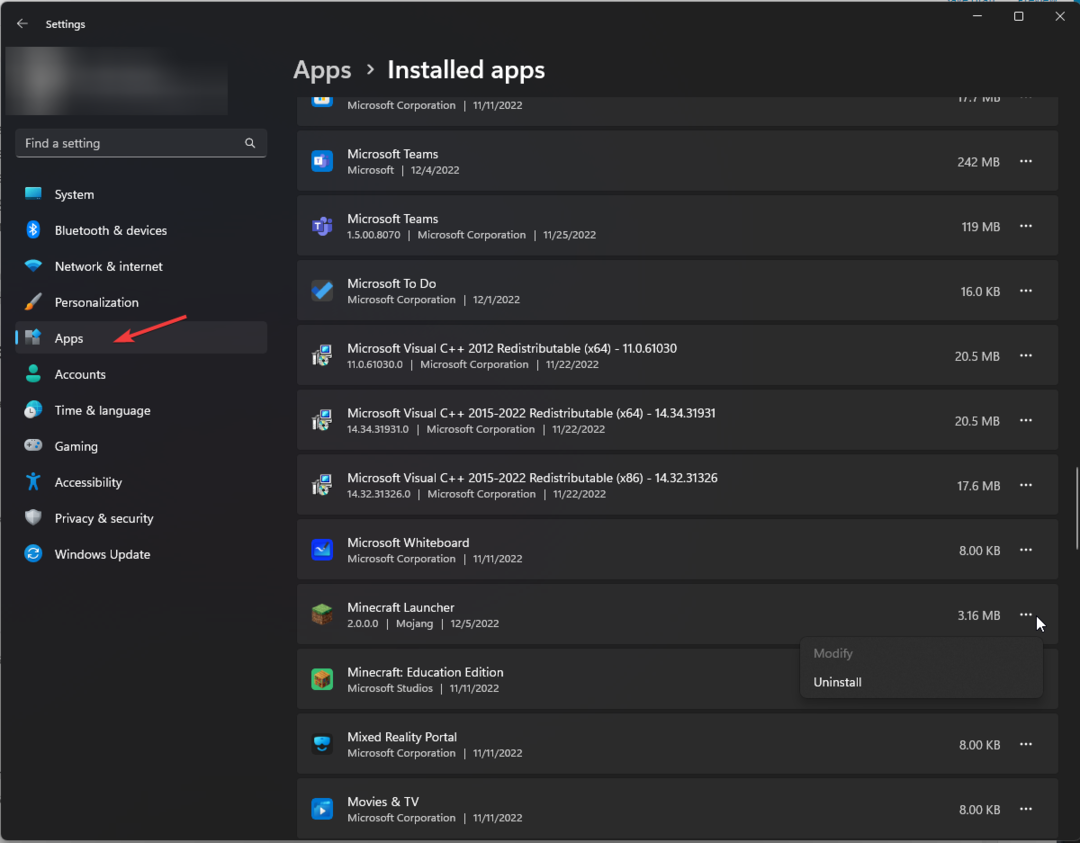
- Лоцирајте Минецрафт покретач, кликните на три тачке, и кликните Деинсталирај.
2. Поправите апликацију за сервисирање игара и Ксбок апликацију
- Притисните Виндовс + И за отварање Подешавања.
- Пронађите и кликните на Аппс са левог окна и кликните Инсталиране апликације.
- Пронађите апликацију Ксбок, кликните на три тачке, и кликните Напредне опције.
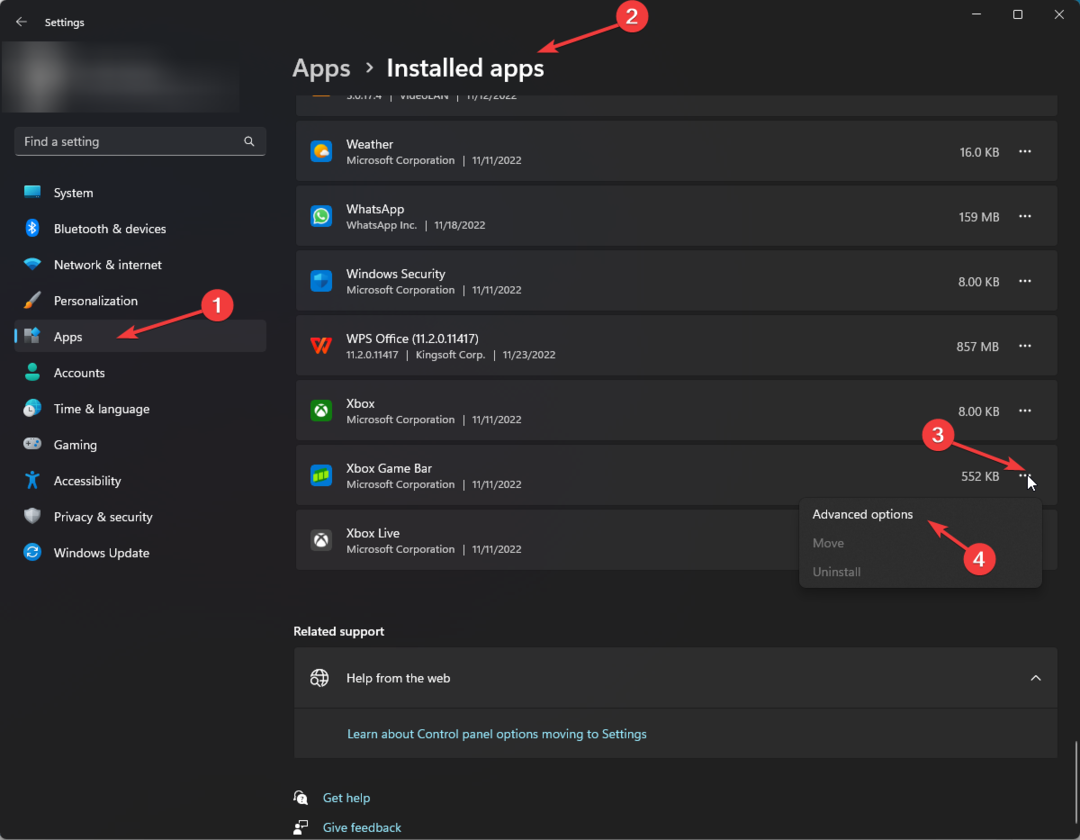
- У следећем прозору пронађите и кликните Репаир.
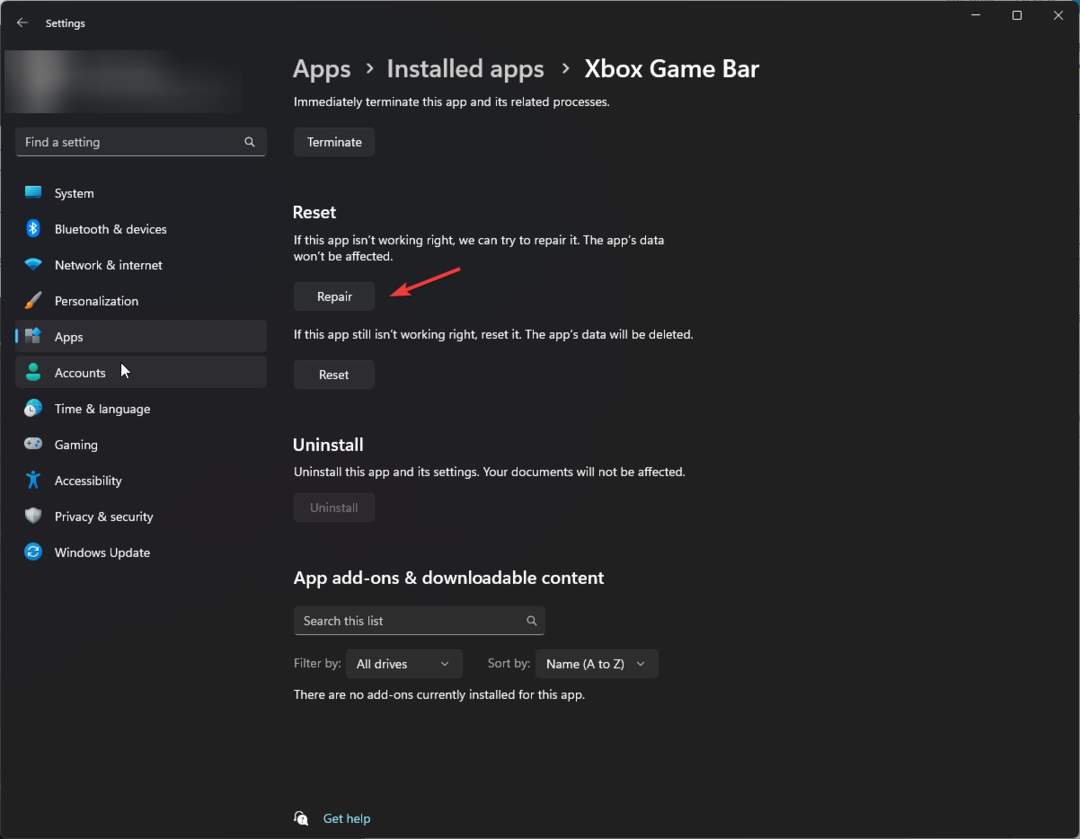
- Пратите исте кораке за апликацију за сервис игара да бисте је поправили.
- Поправка: Тип података о залихама у програму Екцел се не приказује
- Ксбок Ремоте Плаи има пуцкетање звука: 5 начина да га поправите
3. Деинсталирајте и поново инсталирајте услуге игара
- Притисните Виндовс + Икс и кликните Терминал (Администратор) за отварање ПоверСхелл.
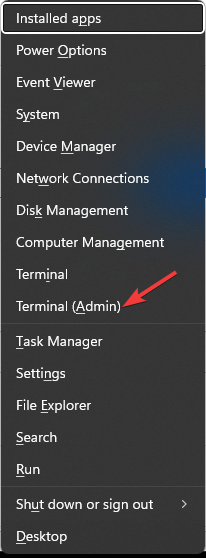
- Сада унесите следећу команду и притисните Ентер да деинсталирате услуге игре:
гет-аппкпацкаге Мицрософт. ГамингСервицес | ремове-Аппкпацкаге –алусерс - Поново покрените рачунар.
- Отворите апликацију Ксбок Гаме Пасс, која ће од вас затражити да поново инсталирате услуге играња.
- Када завршите, покушајте поново да покренете Минецрафт инсталатер.
4. Покрените Минецрафт у режиму компатибилности
- На Виндовс 11/10 рачунару, преузмите покретач компатибилан са Виндов7/8.
- Кликните десним тастером миша на датотеку покретача и изаберите Својства.
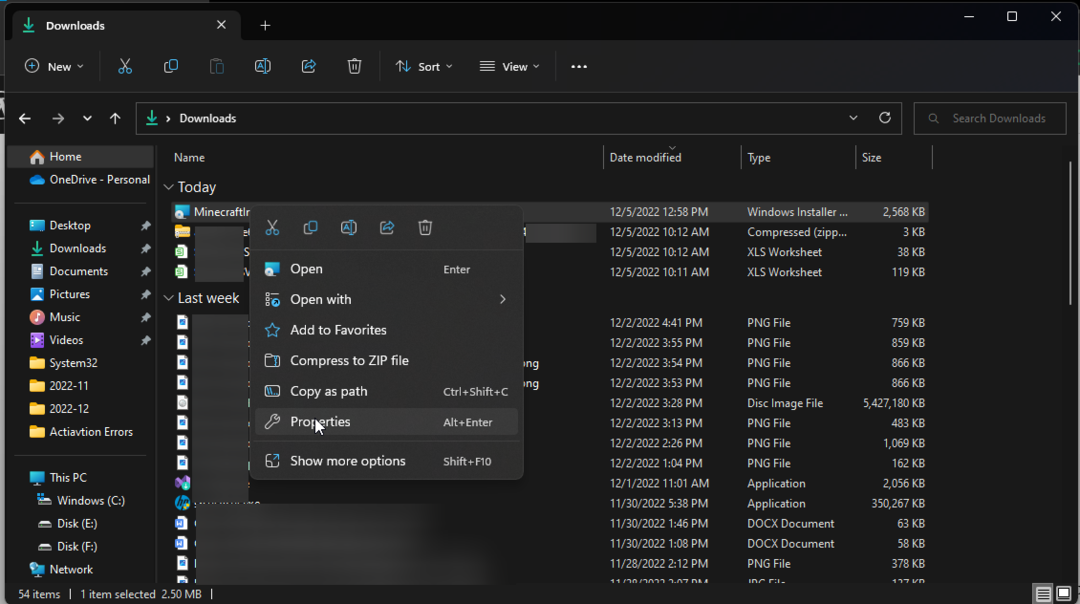
- Иди на Компатибилност таб и ставите квачицу поред Покрените овај програм у режиму компатибилности. Сада. Подесите компатибилност на Виндовс 8. Кликните Применити и У реду.
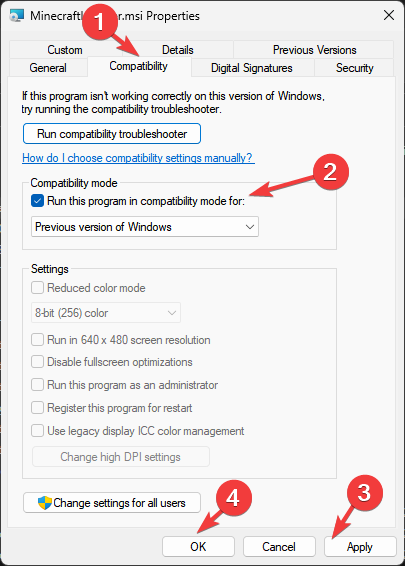
5. Вратите свој ОС користећи ИСО
Савет
Од виталног је значаја да направите резервну копију личних датотека пре него што започнете процес.
- Иди на Мицрософт веб локација за Виндовс 11.
- Испод Преузмите слику диска за Виндовс 11 (ИСО), изаберите Виндовс 11 (ИСО са више издања).
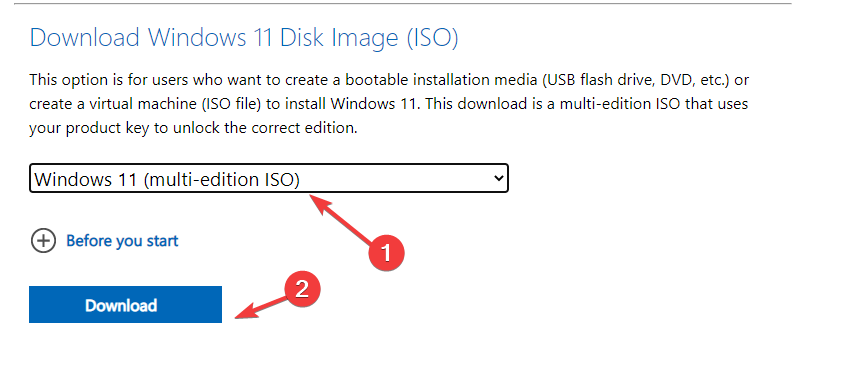
- Изаберите језик производа и кликните Потврди.
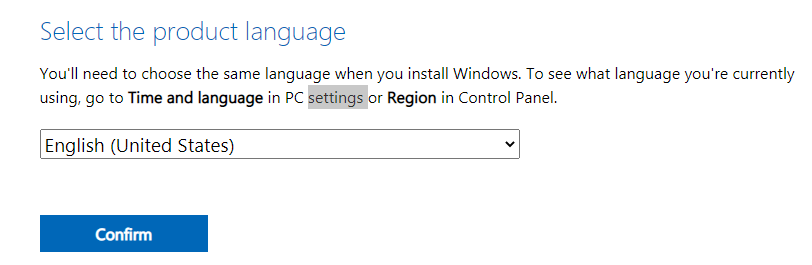
- Кликните Преузимање и пратите упутства на екрану да бисте завршили.
Коју верзију Јаве користи Минецрафт 1.19?
Постоји неколико издања Минецрафт-а 1.19. Док ранији раде добро са Јавом 17, новија издања, тј. Минецрафт 1.19.2 и новије, захтевају Јава 19.
Да бисте добили Јава 19, идите на званични сајт, преузмите га и покрените инсталацију да бисте довршили процес инсталације. За оне који имају проблема, погледајте наш једноставан водич инсталирање Јаве у Виндовс.
Дакле, ово су методе које морате да пратите да бисте поправили Минецрафт инсталација грешка 0к80131509, заједно са свим осталим релевантним информацијама које би могле бити корисне током решавања проблема.
Испробајте их и јавите нам шта вам је успело у коментарима испод.
Још увек имате проблема? Поправите их овим алатом:
СПОНЗОРИСАНИ
Ако горњи савети нису решили ваш проблем, ваш рачунар може имати дубље проблеме са Виндовс-ом. Препоручујемо преузимање овог алата за поправку рачунара (одлично оцењено на ТрустПилот.цом) да им се лако позабавите. Након инсталације, једноставно кликните на Започни скенирање дугме, а затим притисните на Поправи све.


